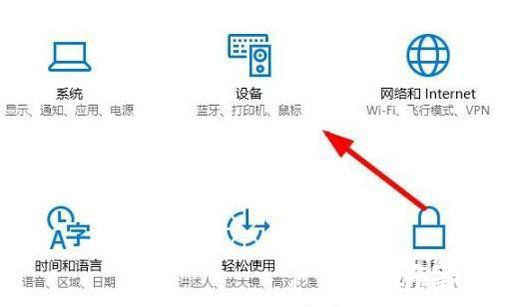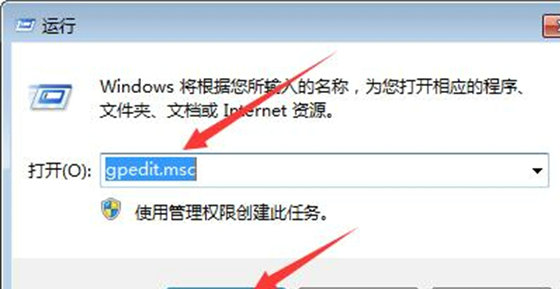win10打印机驱动程序无法使用怎么解决
打印机应用的领域越来越宽广,在win10电脑上想要正常使用打印机打印,打印机驱动程序就要正常的呀,如果你win10打印机驱动程序无法使用了,可以要打开设备和打印机选项,点击打印机服务属性卸载不能使用的驱动程序,重新安装新的打印机驱动程序,最后连接新的打印机即可。
win10打印机驱动程序无法使用解决方法
1、点击左下角开始,打开“设置”
2、在设置中点击“设备”选项
3、随后点击左侧任务栏中的“打印机和扫描仪”
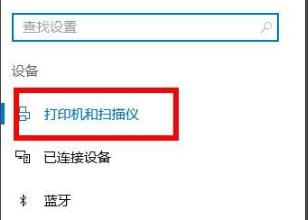
4、接下来在右侧找到相关设置,点击下面的“设备和打印机”
5、点击选择对应的打印机,直接点击上方的“打印机服务属性”即可
6、在弹出的对话框中选择切换至驱动程序,点击“卸载”
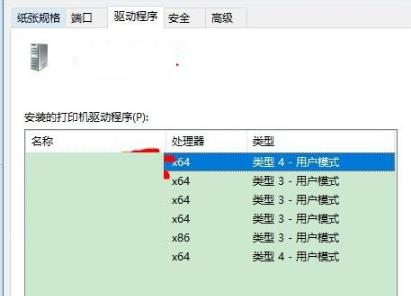
7、重装打印机驱动程序,找到对应型号的驱动,需要确保下载的驱动是匹配打印机的型号和系统型号,点击下载安装
7、安装完成后点击左上方的“添加打印机”重新连接打印机即可
热门服务推荐
热门资讯
热门问答
-
得实针式打印机安装驱动程序 答
得实针式打印机安装驱动程序的步骤如下: 1. 打开得实官网,在“服务与支持”中选择“驱动下载”。 2. 在驱动下载页面中,选择你的打印机型号和操作系统版本,然后点击“下载”按钮。 3. 下载完成后,双击驱动程序安装文件,按照提示进行安装。 4. 在安装过程中,你可能需要选择安装路径、连接方式等选项。请根据实际情况进行选择。 5. 安装完成后,重启计算机,然后打开打印机电源,将打印机连接到计算机上。

-
得实打印机安装驱动程序 答
得实打印机安装驱动程序的具体步骤可能因不同的操作系统和打印机型号而有所差异。以下是一般的安装步骤: 1. 访问得实官方网站,在支持或下载页面找到与你打印机型号对应的驱动程序。 2. 下载驱动程序安装文件,确保选择与你的操作系统兼容的版本。 3. 运行安装文件,按照提示进行安装。 4. 在安装过程中,可能需要选择连接方式(如 USB、网络等)。 5. 完成安装后,重启计算机。 6. 连接打印机到计算

-
win10搜不到打印机 答
当 Windows 10 无法搜索到打印机时,你可以尝试以下解决方法: 1. 检查打印机连接:确保打印机已正确连接到计算机,并且电源已打开。 2. 重启打印机和计算机:有时候,简单的重启可以解决连接问题。 3. 检查打印机是否在线:确保打印机处于在线状态。 4. 更新打印机驱动程序:前往打印机制造商的官方网站,下载并安装最新的驱动程序。 5. 添加打印机:在“设置”中手动添加打印机。 6. 检查网

热门视频
新人礼遇,下单最高立减100元
00
:00
后结束


 推荐
推荐
 推荐
推荐